
六、
1、新建图层6
2、用矩形工具和椭圆工具分别画出矩形和椭圆
3、选中这2个图形在路径寻找器面板中点合集图标
4、用添加节点工具在图形的交界处添加节点
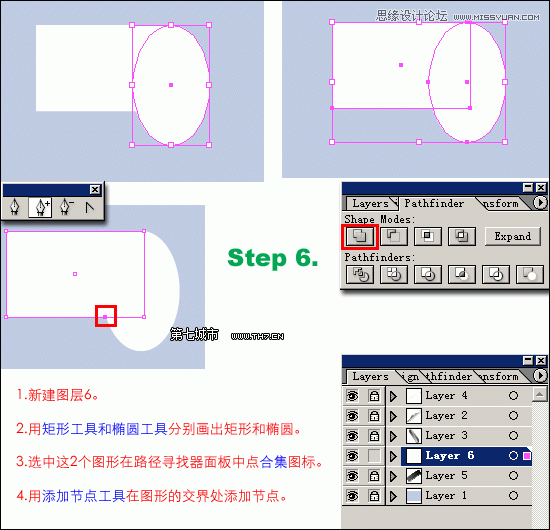
七、
1、用节点转换工具转换节点
2、旋转图形35度,填充渐变色
3、复制3份,按次序排列,中间的2个重新填充渐变色
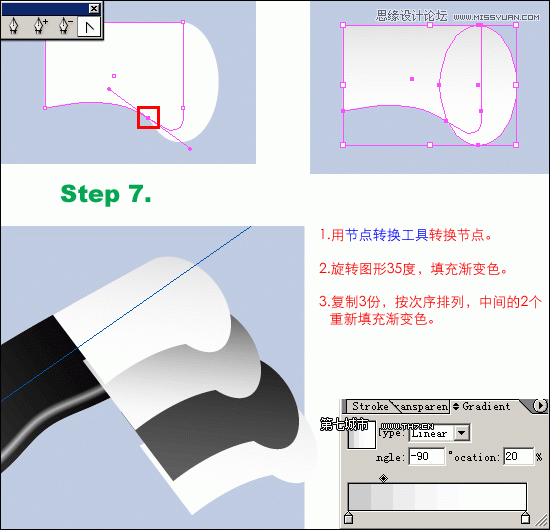
八、
1、把4个图形移动叠放到合适的位置,制作混合
2、用空心箭头工具再作路径形状的仔细调整
3、新建图层7,用钢笔工具画出大概的阴影轮廓,用平滑工具平滑路径
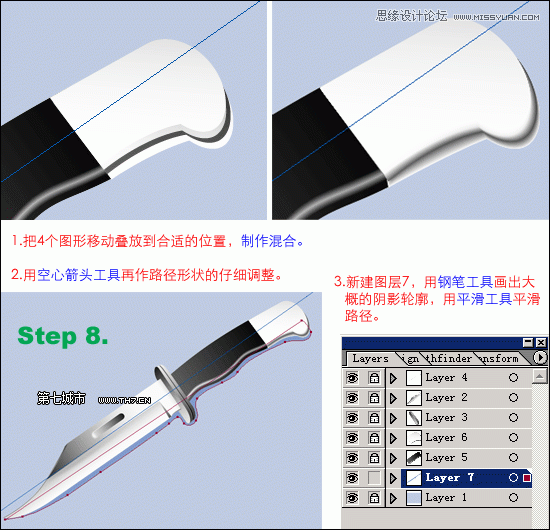
九、
1、对阴影图形执行高斯模糊5个像素
2、把图层混合模式改为Multiply(正片叠底)

至此,我们的匕首就完成了
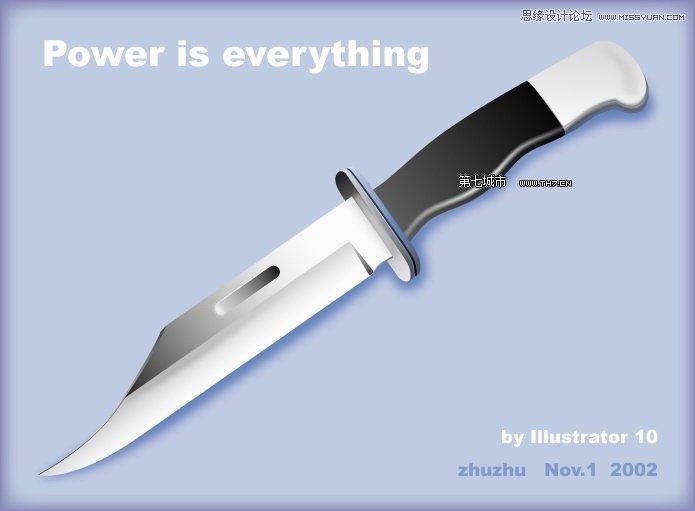
零七网部分新闻及文章转载自互联网,供读者交流和学习,若有涉及作者版权等问题请及时与我们联系,以便更正、删除或按规定办理。感谢所有提供资讯的网站,欢迎各类媒体与零七网进行文章共享合作。

